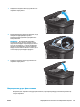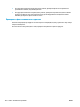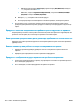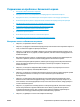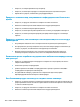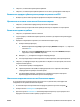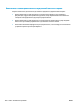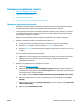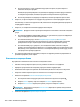HP LaserJet Pro MFP M225, M226 User Guide
Разрешаване на проблеми с безжичната мрежа
●
Контролен списък за безжично свързване
●
Продуктът не печата след завършване на конфигурирането на безжичната връзка
●
Продуктът не печата, а на компютъра е инсталирана защитна стена на друг производител
●
Безжичната връзка не работи след преместване на безжичния маршрутизатор или принтера
●
Към безжичния продукт не може да се свържат повече компютри
●
Безжичният продукт губи комуникация при свързване към VPN
●
Мрежата не се показва в списъка на безжичните мрежи
●
Безжичната мрежа не работи
●
Изпълнение на диагностичен тест на безжичната мрежа
●
Намаляване на електромагнитните смущения в безжичната мрежа
Контролен списък за безжично свързване
●
Уверете се, че мрежовият кабел не е свързан.
●
Уверете се, че продуктът и безжичният маршрутизатор са включени и имат захранване. Уверете се
също, че безжичното радио на принтера е включено.
●
Уверете се, че мрежовото име (SSID) е правилно. Отпечатайте конфигурационна страница, за да
определите SSID. Ако не сте уверени, че SSID е правилно, изпълнете отново кон
фигурирането на
безжичната връзка.
●
При защитени мрежи се уверете, че информацията за защита е правилна. Ако информацията за
защита не е правилна, изпълнете отново конфигурирането на безжичната връзка.
●
Ако безжичната мрежа работи правилно, опитайте достъп до другите компютри в безжичната
мрежа. Ако мрежата предлага достъп до интернет, опитайте да се свържете с ин
тернет по
безжичната връзка.
●
Уверете се, че методът на шифроване (AES или TKIP) е един и същ за принтера и точката за
безжичен достъп (в мрежи, използващи WPA защита).
●
Уверете се, че продуктът е в обхвата на безжичната мрежа. За повечето мрежи продуктът трябва
да се намира на не повече от 30 метра от точкат
а за безжичен достъп (безжичния
маршрутизатор).
●
Уверете се, че няма препятствия, блокиращи пътя на разпространение на безжичния сигнал.
Махнете всички големи метални предмети между точката за достъп и принтера. Уверете се, че
няма стълбове, стени или поддържащи колони, в които има метал или бетон, между принтера и
точката за безжичен до
стъп.
●
У
верете се, че устройството се намира далече от електронни устройства, които биха могли да
внесат електромагнитни смущения в безжичния сигнал. Много устройства може да внесат
смущения в безжичния сигнал, напр. електромотори, безжични телефони, видеокамери на
охранителни системи, други безжични мрежи и някои Bluetooth устройства.
●
Уверете се, че драйверът за печат е инсталиран на ко
мпютъра.
BGWW Разрешаване на проблеми с безжичната мрежа 125